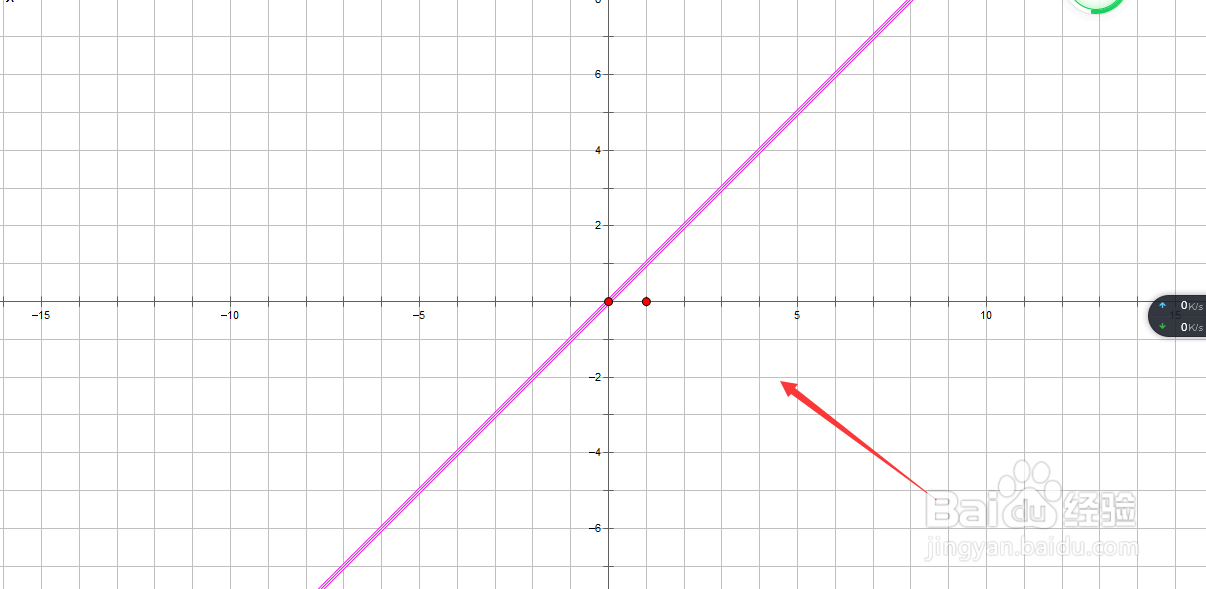1、首先下载几何画板软件~
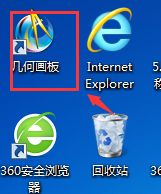
2、双击几何画板,并打开~

3、单击“绘图”~

4、点击下拉菜单“显示网格”~

5、再次点击“绘图”,点击下拉菜单中的“绘制新函数”~
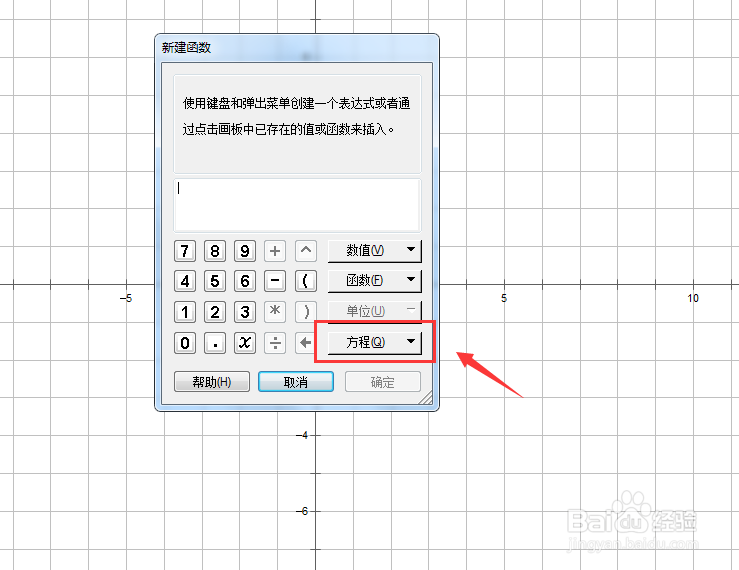
6、在弹出的对话框中点击“方程”——“y=”

7、点击“x”,单击确定~
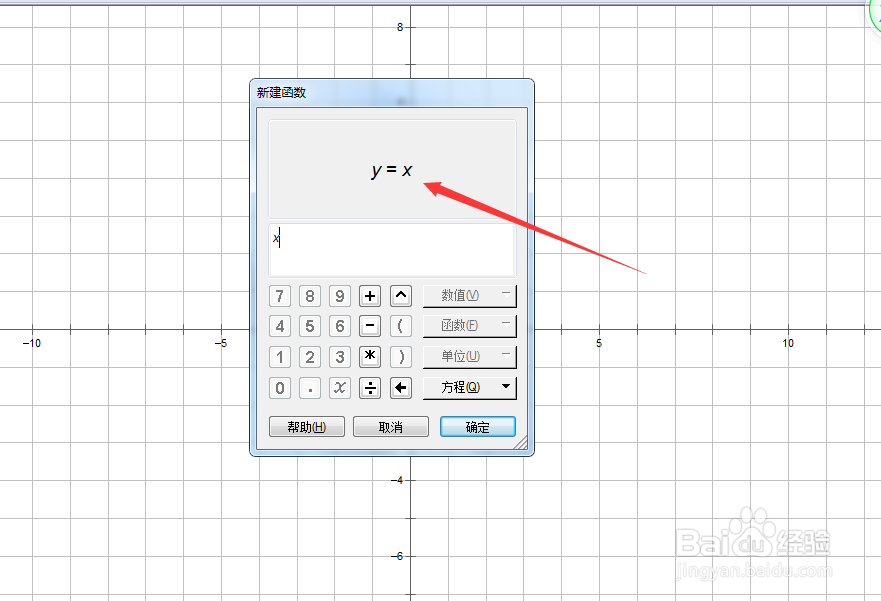
8、操作完成了,快来看看你的成品吧~
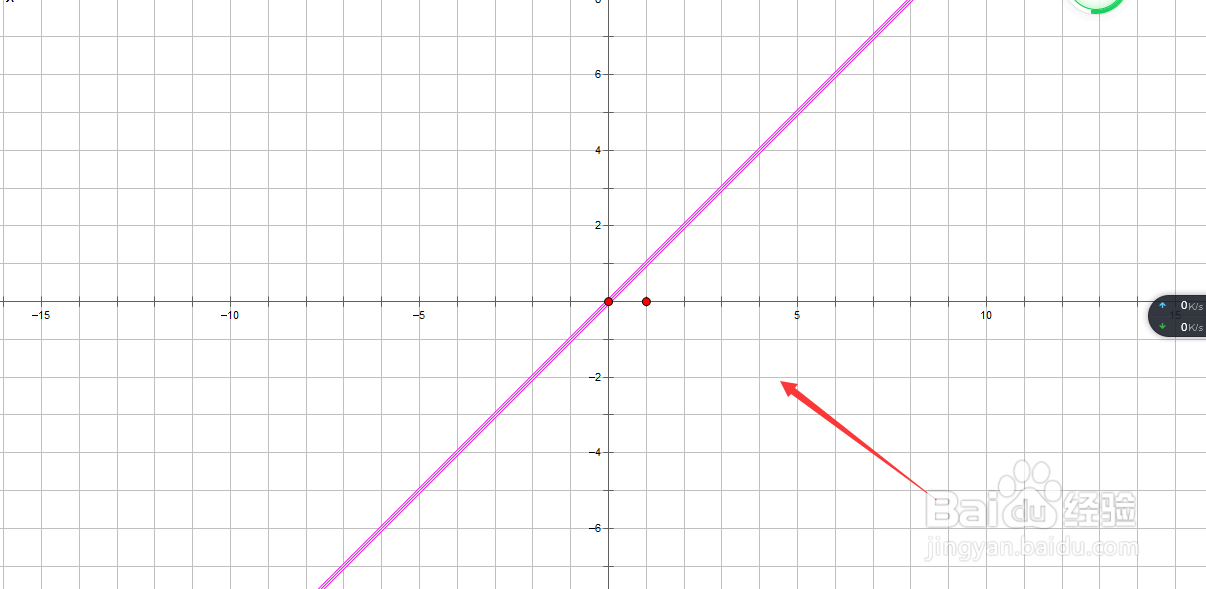
时间:2024-10-15 01:38:45
1、首先下载几何画板软件~
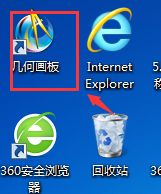
2、双击几何画板,并打开~

3、单击“绘图”~

4、点击下拉菜单“显示网格”~

5、再次点击“绘图”,点击下拉菜单中的“绘制新函数”~
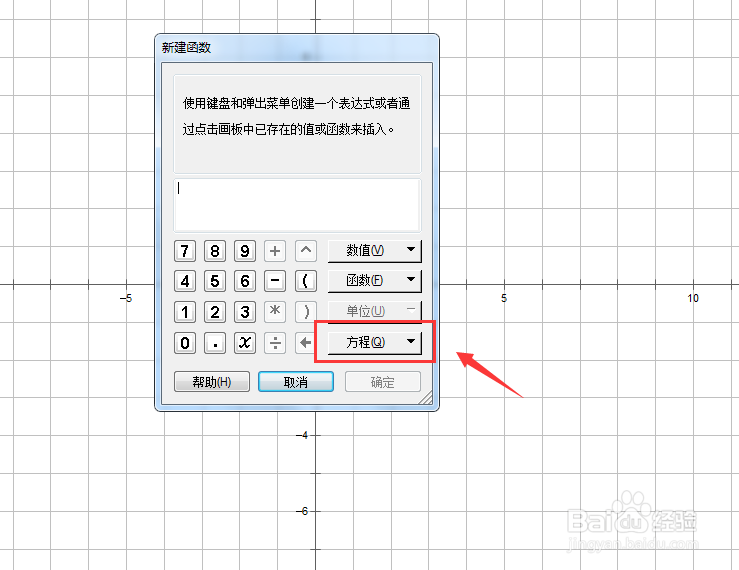
6、在弹出的对话框中点击“方程”——“y=”

7、点击“x”,单击确定~
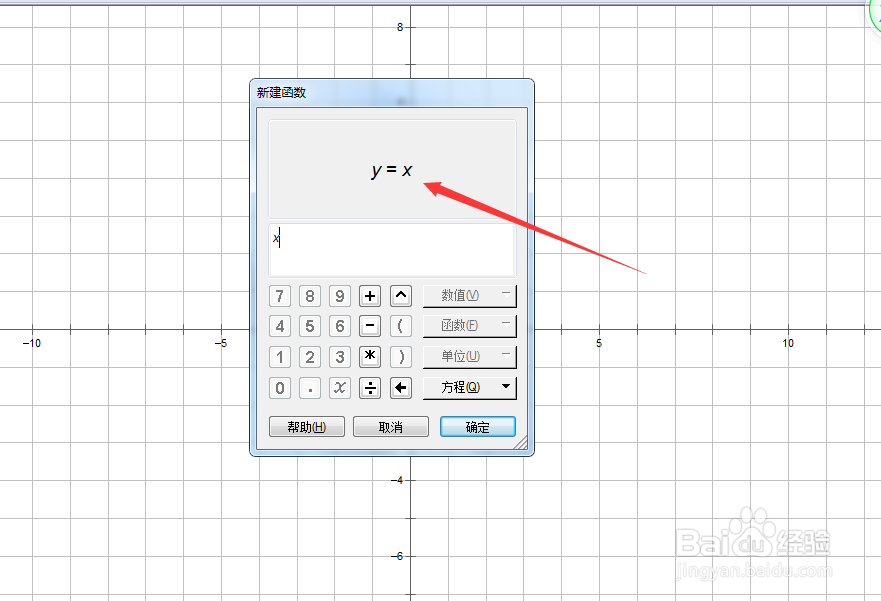
8、操作完成了,快来看看你的成品吧~